WordPressのパーマリンク設定や、投稿のパーマリンクは気軽に変更できるものではありません。
変更するとページのURLが変わり、せっかくGoogleにインデックスされたり、被リンクをもらってユーザーさんがブログを訪れてくれても、表示されるのは404エラーページ……なんて残念なことになってしまいます。
でも、やむを得ずパーマリンクを変更するようなシチュエーションもありますよね?
そんな時、古いURLから新しいURLへリダイレクトしてくれる便利プラグインをご紹介します。
この記事のコンテンツ
新しいURLにリダイレクトさせる
「Permalink Redirect」を使えば、パーマリンク構造の変更を心配する必要はなくなります。
古いURLから自動的に新しいURLへリダイレクトしれくれるので、何も問題なくGoogleの再インデックスを待つことができるのです。
プラグインのインストール
ひとつだけ問題があり、この「Permalink Redirect」はWordPress公式ディレクトリに登録されていないため、管理画面から検索してもヒットしません。
いわゆる野良プラグインと呼ばれるヤツですね。
なので、「Permalink Redirect」の公式ページからプラグイン本体をダウンロードして、WordPressにアップロードする以外にインストールする手段がありません。
PCで作業するとストレスなく導入できるかと思います。
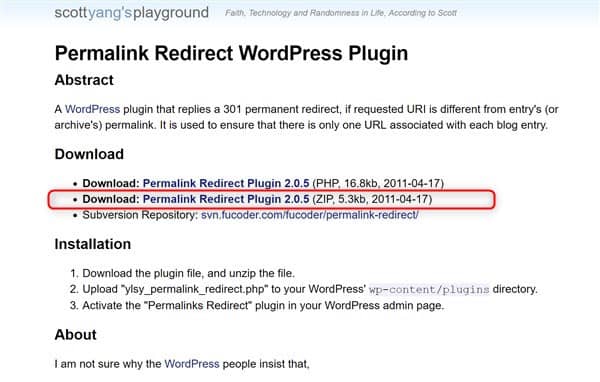
本体のzipをダウンロードできたら、プラグイン新規追加ページからアップロードしてインストールしましょう。
プラグインの設定
インストールできたら、あとは簡単な設定を済ませれば作業は終了です。
設定ページは英語のみなので免疫のない人は躊躇してしまうかもしれませんが、そんなに難しい項目はないので大丈夫ですよ。

管理メニュー[設定]->[Permalink Redirect]にアクセスして設定画面を開きます。
設定画面はこんな感じ
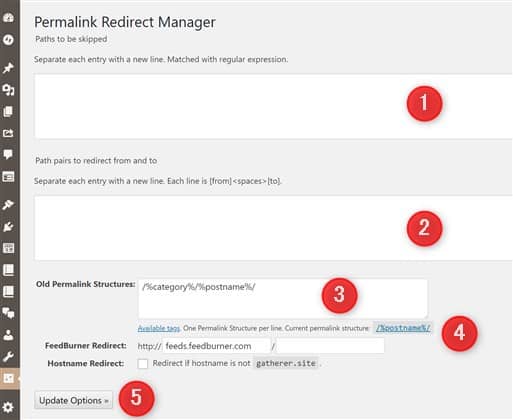
- リダイレクトさせたくない記事のURLを1行に1つ書く
- 個別にリダイレクトさせたい時に、古いURLと新しいURLを半角スペースで区切って書く
- パーマリンク構造を変更する前の設定を書く
- 現在設定されているパーマリンク構造が表示される
- 設定の保存ボタン
基本的に③以外は見なくても大丈夫です。
③には古いパーマリンク設定をそのまま書き込み、④に現在のパーマリンク設定が正しく表示されていたら⑤を押して設定完了しましょう。
まとめ
WordPressは基本的にパーマリンク構造を触っても良いことはありません。
ブログ構造の見直しなどでやむを得ず変更する場合は、今回紹介のプラグインを利用して大きな影響が出ないようにしておくと安心ですね。
Googleに新しいURLでインデックスされ、検索結果が更新されたのを確認できたら停止してしまいましょう。
一度設定してしまえば、あとは置いておくだけのお手軽さが魅力の「Permalink Redirect」オススメです!


